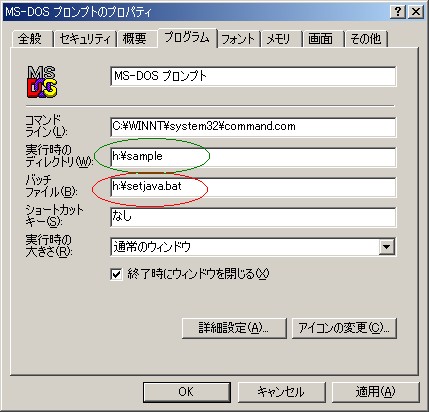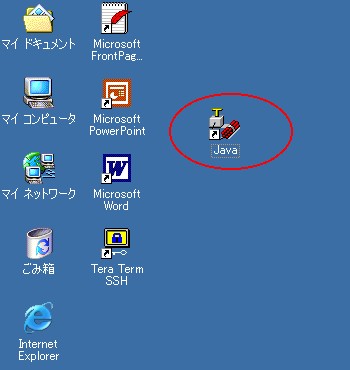Windows2000 の場合です。
それ以外の場合は、
質問と回答 N0.1
【2.についての対処方法】 にバッチファイルの作成の説明があります。
「スタート」ボタンから順にメニューを開いてコマンドプロンプトを開くのが面倒 という方や、上記の「パスの設定」が出来なかった方は、 デスクトップにショートカットを作りましょう。アイコンを1回ダブルクリックするだけで コマンドプロンプト画面を開くことができます。 また、画面を開くと同時にカレントディレクトリを変更することもできます。
前節の「パスの設定」をしていない場合は、まずバッチファイルを作成します。 「パスの設定」をした場合には、バッチファイルは不要です。
バッチファイルは、エディタで次の1行だけ書き込んだファイルを作成し、 ファイル名を「 setjava.bat 」のように、 拡張子を 「 bat 」として、 ホームディレクトリに保存します。
ショートカットの作成をします。
まず、デスクトップの適当な場所で、マウスの右クリックして、
「新規作成(W)」 → 「ショートカット(S)」 と選択します。
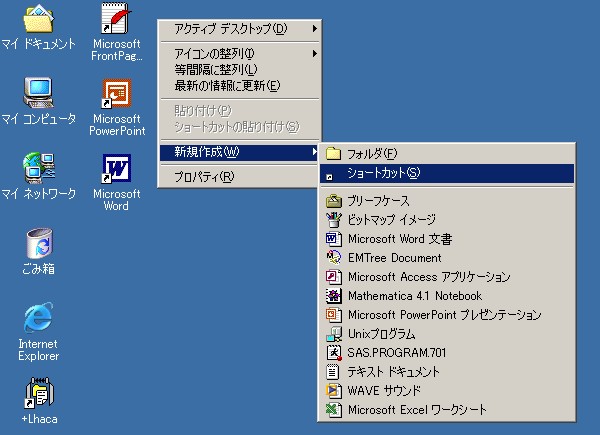
項目の場所に command.com と入力し、「次へ」をクリックします。
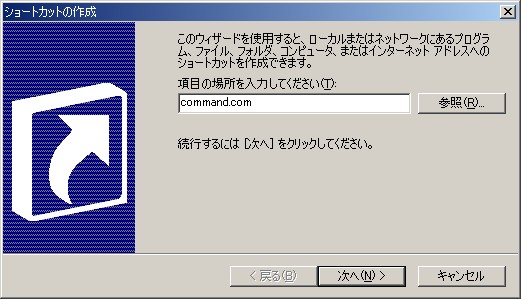
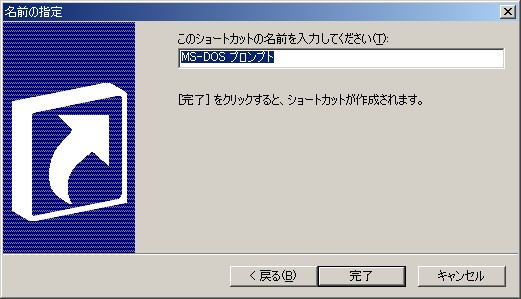
名前の変更はいつでもできますから、「完了」をクリックしましょう。 下図のようにショートカットが作成されます。
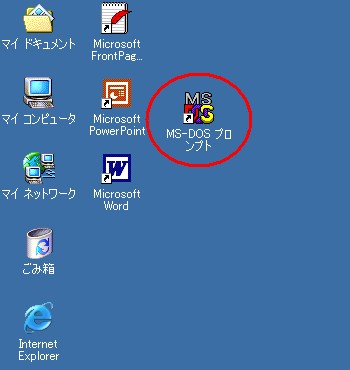
ここで、このショートカットのうえにカーソルをおき、右クリックをします。
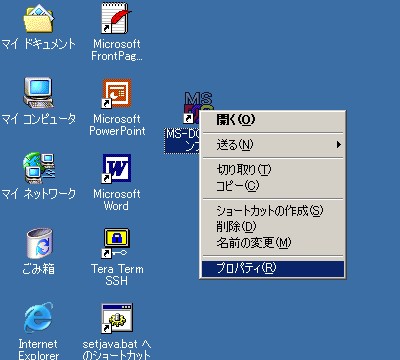
「プロパティ」を選択し、「プログラム」タブを選択します。
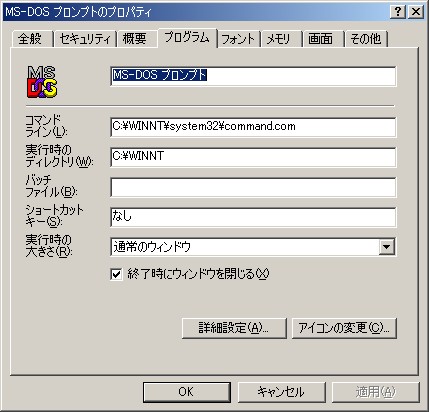
ここで、先ほど作成したバッチファイル
(setjava.bat 、go.batなど)や、
実行時のディレクトリを指定します。
アイコンの変更も可能です。